
- المنتجات
- الحلول
- تعلّمِ
- شريك
- جرب الآن
عندما يتعلق الأمر بإدارة التسليم للتجارة الإلكترونية ، فإن التوقيت هو كل شيء. بدون شك ، يمكن أن يؤدي تأخير التسليم إلى الإضرار بعملك ، وقد كان الوباء قاسياً على جداول الطلبات الخاصة بك. وفقا لبحث 18٪ يغادر العملاء منصة التجارة الإلكترونية بسبب بطء التسليم.
لذلك ، إذا كنت تكافح من أجل أتمتة التسليم ، فلا شك أن Tookan هي إحدى الأدوات التي يمكنك استخدامها لإدارة التسليم الذكية. يساعد شركات التجارة الإلكترونية على أتمتة مخصصات التسليم وتتبع الطلبات وأتمتة أنشطة إدارة الطلبات.
WooCommerce هو مكون إضافي ممتاز آخر لموقع الويب الخاص بالتجارة الإلكترونية على WordPress. وفقًا لـ Hostingtribunal ، تستخدم 93.7٪ من مواقع التجارة الإلكترونية في WordPress المكون الإضافي WooCommerce.
معا مع Tookan و WooCommerce، يمكنك الاستفادة من إدارة التسليم غير العادية والتعامل الأكثر ذكاءً مع الطلبات.
لذا ، قبل كل شيء ، دعونا نلقي نظرة على دليل تفصيلي حول كيفية التكامل طوقان مع WooCommerce.
1. سجّل الدخول إلى لوحة تحكم WordPress
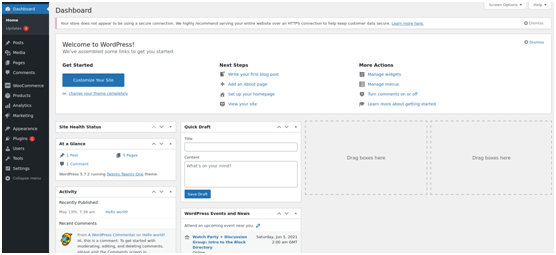
2. اذهب إلى WooCommerce من القائمة الجانبية
3. حدد صفحة الإعدادات
4. حدد علامة تبويب متقدمة من الإعدادات
5. انقر على رابط Webhooks من الإعدادات المتقدمة
6. انقر فوق إنشاء رمز Webhook جديد
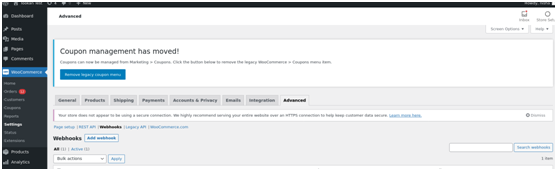
7. املأ بيانات Webhook وفقًا لذلك لإنشاء خطاف ويب جديد
أ. الاسم: طوقان
ب. الحالة: نشط
ج. الموضوع: ترتيب تم إنشاؤه
د. عنوان URL للتسليم: ابحث عن URL من الوثائق.
استبدل البيانات الموجودة في عنوان URL على النحو التالي:
https://api-3112.tookanapp.com/woo/createTask?api_key={xxx}&T={xx}&D={xx}&A={xx}&G={xx}
(أ) ملء مفتاح API. للحصول على مفتاح API هذا ، انتقل إلى Tookan Dashboard.
انتقل إلى إعداد >> مفتاح API >> انسخه >> الصقه في api_key = {xxx}
(ب) بدلاً من المنطقة الزمنية لملء T. انتقل إلى timezones.tookanapp.com وانسخ المنطقة الزمنية المحددة والصقها في T {-330 (GMT}
(ج) بدلاً من D ، قم بملء وقت التسليم في دقيقة واحدة: سيكون لدى D وقت تخزين مؤقت لمدة دقيقة ، يجب إنشاء هذه المهمة بعد دقيقة من الوقت الحالي || د = 90
(د) A مخصص للموقع التلقائي: سيكون A به 1 و 0 للتعيين التلقائي || أ = 1. (0 = لتعطيل التخصيص التلقائي و 1 لتمكينه)
(هـ) G لـ Geo Location: G سيكون لها 1 و 0 لـ Geofence || G = 0. (0 = لتعطيل التخصيص الجغرافي و 1 لتمكينه)
ملحوظة: مفتاح API (api_key) والمنطقة الزمنية (T) هي حقول إلزامية
ملاحظة: أدخل التعليمات الواردة أعلاه في عنوان URL. عنوان URL جاهز ، انقر الآن على Save Webhook
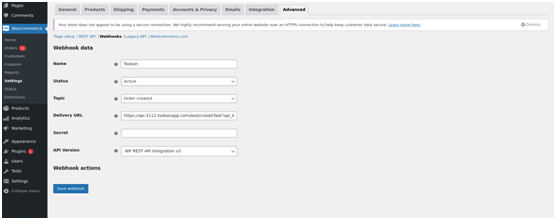
بمجرد اتباع جميع الخطوات ، ستتدفق مهمة التسليم من WooCommerce إلى Tookan on Order Creation على منصة WooCommerce.
اشترك للبقاء في المقدمة مع آخر التحديثات والرؤى الريادية!

اشترك في نشرتنا الإخبارية
احصل على الوصول إلى أحدث رؤى الصناعة والمنتجات.


















